こんにちは!ぶうやんです!
今回はクラウドワークスに登録したら最初にやることを説明していきます。
登録したけど、何をしていいか分からないというような方はぜひ読んでみてください。
プロフィール画像の設定
登録したら、まずは自分の情報を記入していきます。
登録して、一番最初にやって欲しいのが、プロフィール画像の設定です。
まずは、ログインして右上の自分のIDを押します。
そこにプロフィール編集という項目があるのでクリックします。
プロフィール編集トップの画面が開きます。
そこの下の方へ移動して、共通情報のところにある基本情報編集
そこにプロフィール画像という項目があるので、自分で画像を用意して設定します。
いつでも変えられるので、とりあえずの画像を設定しましょう。
「基本情報を更新する」ボタンを押して登録完了です。
自己PRの記載
先ほどの続きです。
今開いている基本情報編集画面の左側の一覧にワーカー情報編集を押します。
ここの場所で、自分の情報の詳細を登録していきます。
この画面で記入したものをクライアントさんは見ているので、ここでワーカーとしてアピールをします。
順番に情報を入れていくと、自己PRという少し大きめの入力欄が出てくると思います。
ですが、自己PRをどんなふうに書いたらいいかわからないと思います。
自己PRには基本的にはこんなことを書きます。
- 自己紹介
- 実績
- スキル
- 稼働時間
- 興味のある分野
自分がひとまず何ができるか、どのくらいの時間働けるか、連絡はいつなら取れるかなど、洗い出していきます。
インターネットでは、お互いに顔の見えない匿名性の高い状態となります。
なので、プロフィール欄にできるだけ情報を載せて、自分がどんな人物であるかを詳細に書く必要があります。
お金のやり取りをするので、できれば信頼できる人にやってもらいたいというのは誰でもあると思います。
自分が仕事に誠実に取り組めることをアピールできる情報を載せていきましょう。
自己紹介
自分のことを簡単に書いておいてください。
人物像がわかると、どんな仕事を求めているのか、どのくらいの量仕事ができるのかなどわかりやすくなると思います。
30代女性の専業主婦です。
主婦なので、時間に融通はききます。
いつでもご用命ください。
実績
何もやってないのに、実績なんてないという方は、仕事や自分の普段やっていることから、アピールポイントを考えましょう。
仕事内容を実績のところに書いても良いと思います。
元事務員です。
よく細かい数字などをチェックしていました。
また、物事はきちんと他者へ確認して作業を進めていきます。
スキル
スキルなんてないよという方は、会員登録はできていると思うので、操作しているスマホやパソコンの性能などを書いておきましょう。
どんな環境でお仕事できるのかという部分も依頼者の方へアピールすると安心できると思います。
パソコン性能
Windows11
Google Docs利用可能
稼働時間
これは、自身がどのくらい作業時間を取れるのか、書いておきます。
わからない場合は、おおよその時間で書いておきます。
月曜日〜金曜日
9:00〜16:00まで対応できます。
興味のある分野
これはどんな作業をするかにもよりますが、知っている情報のカテゴリーを書いておくと、詳しい人なんだなと認知され、仕事につながることがあります。
なんでも良いので、書いておくと良いです。
トイプードルを飼っています。
わんこのお世話、しつけなど普段からしております。
まとめ
プロフィールは書き直せるので、実績ができたり、資格を取ったりと変化があるたびに追記していくのがいいと思います。
ゆっくりでいいので、プロフィールを充実させていきましょう。
最後まで読んでいただきありがとうございました。
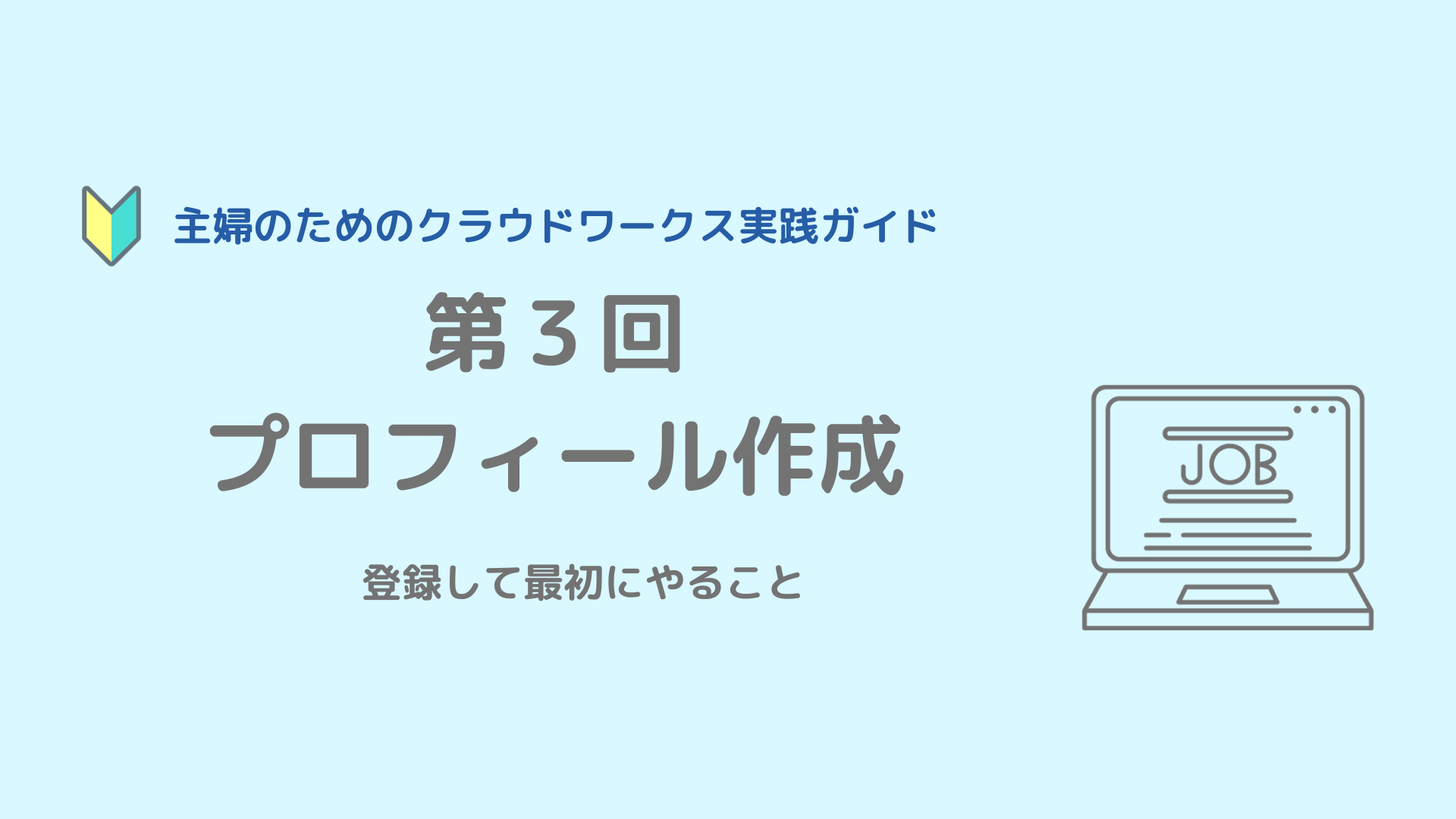
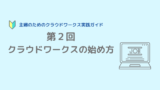




コメント